win11任务栏不显示安全中心 win11安全中心图标不见了解决方案
随着Windows 11操作系统的推出,一些用户发现任务栏中的安全中心图标不见了,导致他们无法轻松访问系统的安全设置和信息,这一问题引起了广泛关注和讨论。幸运的是我们并不必为此担心,因为有解决方案可以帮助我们重新恢复安全中心图标。本文将介绍一些简单的方法,让我们能够再次在任务栏上找到安全中心图标,并有效地管理和保护我们的计算机。
一、具体表现如下:
打开安全中心会提示无法打开,跳转微软应用商店,找不到安全中心入口。
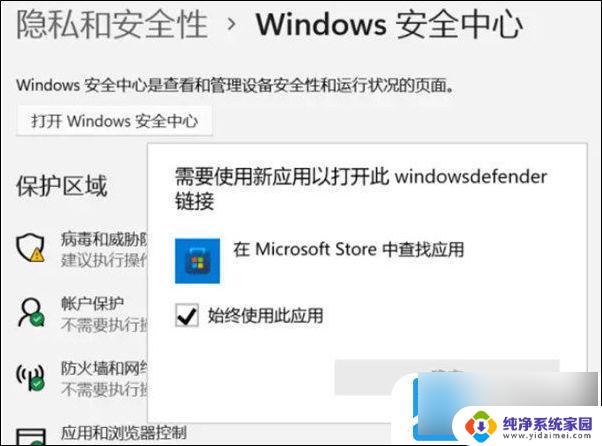
二、解决方法如下:
1、直接同时按下快捷键“Win+X”,然后选择以管理员权限打开PowerShell。
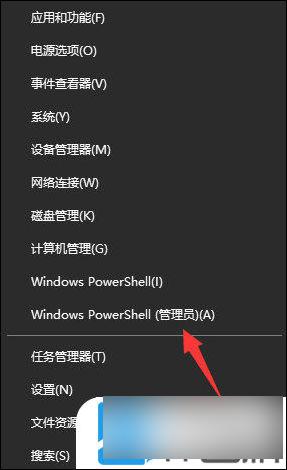
2、然后在命令窗口输入:Set-ExecutionPolicy Unrestricted回车执行。(注意:执行后会弹出输入选项,直接输入“A”(必须是大写)回车即可 )

3、继续执行:Get-AppXPackage -AllUsers | Foreach {Add-AppxPackage -DisableDevelopmentMode -Register “$($_.InstallLocation)AppXManifest.xml”}回车。
注意:执行后有可能出现一大片红色报错,直接忽略,继续执行下一步即可。
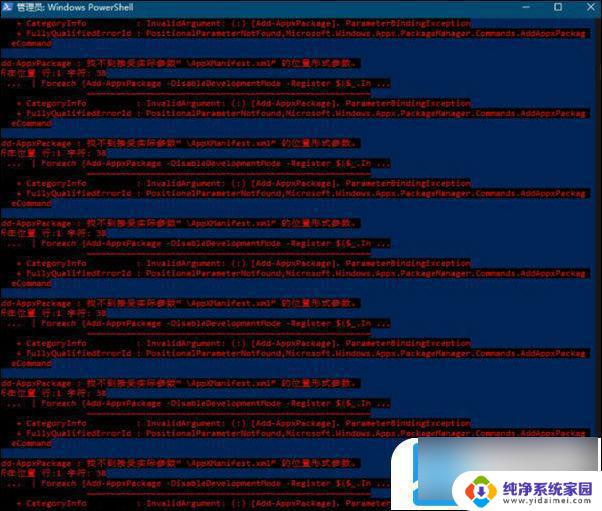
4、最后在执行:Get-AppxPackage Microsoft.SecHealthUI -AllUsers | Reset-AppxPackage回车。
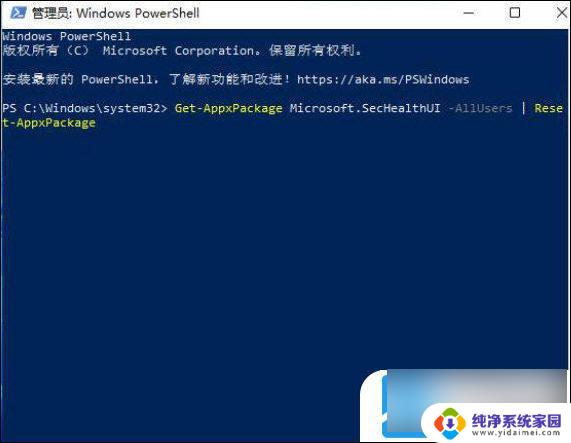
5、最后就可以打开windows11安全中心啦。
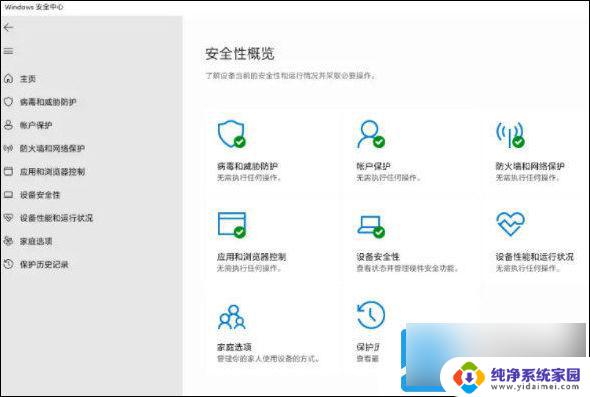
以上就是win11任务栏不显示安全中心的全部内容,如果你也遇到了同样的问题,可以参考本文中介绍的步骤来修复,希望对大家有所帮助。
win11任务栏不显示安全中心 win11安全中心图标不见了解决方案相关教程
- win11安全中心关闭不了 win11安全中心服务无法关闭解决教程
- win11安全中心设置为中文 Win11安全中心英文变中文操作
- win11任务栏显示全部图标 Win11如何设置任务栏显示全部图标
- win11电脑安全中心怎么打开 win11安全中心打开步骤
- Win11如何完全关闭安全中心服务?
- win11任务栏全显示 如何设置win11任务栏图标全部显示
- win11任务栏图标设置在中间 Win11任务栏图标居中设置方法
- win11怎么设置任务栏图标不显示 win11任务栏图标如何隐藏
- win11右下角图标合并不了 Win11任务栏图标折叠不见了怎么办
- win11任务栏wifi图标不见了 Win11右下角WiFi图标找不到了怎么办
- win11如何关闭协议版本6 ( tcp/ipv6 ) IPv6如何关闭
- win11实时防护自动开启 Win11实时保护老是自动开启的处理方式
- win11如何设置网页为默认主页 电脑浏览器主页设置教程
- win11一个屏幕分四个屏幕怎么办 笔记本如何分屏设置
- win11删除本地账户登录密码 Windows11删除账户密码步骤
- win11任务栏上图标大小 win11任务栏图标大小调整方法